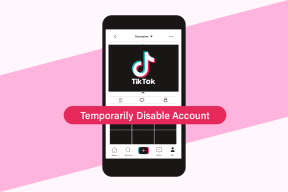5 καλύτερες επιδιορθώσεις για το Dolby Vision που δεν λειτουργεί στο Apple TV 4K
Miscellanea / / April 06, 2023
Το Apple TV 4K είναι γνωστό ότι προσφέρει μια εξαιρετική κινηματογραφική εμπειρία στο σπίτι σας, χάρη στο Dolby Vision. Πολύ περιεχόμενο που είναι διαθέσιμο σε πλατφόρμες ροής υποστηρίζει Dolby Vision. Αλλά μερικοί οι χρήστες παραπονούνται στα επίσημα φόρουμ της Apple Community ότι αυτή η δυνατότητα συχνά αποτυγχάνει να λειτουργήσει στο Apple TV 4K τους.

Για να λύσουμε λοιπόν μόνιμα αυτό το πρόβλημα, σας προσφέρουμε τις καλύτερες λύσεις για να διορθώσετε το Dolby Vision που δεν λειτουργεί στο Apple TV 4K. Θα χρησιμοποιήσουμε το Apple TV 4K (2022) ως αναφορά για αυτήν την ανάρτηση.
1. Ελέγξτε εάν η τηλεόρασή σας υποστηρίζει Dolby Vision
Ξεκινώντας με την πιο βασική λύση, θα πρέπει να ελέγξετε αν η τηλεόρασή σας υποστηρίζει την εμφάνιση περιεχομένου Dolby Vision. Είναι φυσικό να θέλετε το Apple TV 4K να αναβαθμίσει την εμπειρία θέασης στην τηλεόρασή σας 4K. Ωστόσο, θα χρειαστεί να ελέγξετε τις προδιαγραφές της τηλεόρασής σας στη σελίδα προϊόντος του κατασκευαστή για να ελέγξετε για υποστήριξη Dolby Vision.
Αν ψάχνετε για μερικές καλές επιλογές, έχουμε συγκεντρώσει μια λίστα με τα καλύτερες τηλεοράσεις για Apple TV 4K.
2. Ενεργοποιήστε τις ρυθμίσεις δυναμικού εύρους αντιστοίχισης και ρυθμού καρέ
Το Dolby Vision βασίζεται στα Dynamic Metadata για να βαθμονομήσετε κάθε λήψη και καρέ του περιεχομένου σας όσο πιο κοντά στον τρόπο που επιθυμούσαν οι δημιουργοί της ταινίας ή της τηλεοπτικής εκπομπής να παρακολουθήσετε. Υπάρχει μια επιλογή για να ενεργοποιήσετε το Dolby Vision και να το χρησιμοποιήσετε στο Apple TV 4K. Ωστόσο, θα αλλάξει ολόκληρη τη διεπαφή του Apple TV 4K και τις εφαρμογές ροής.
Επομένως, πρέπει να διατηρήσετε τη μορφή βίντεο στα 4K SDR 60 Hz (επιλέξτε 50 Hz εάν βρίσκεστε στην περιοχή της Ευρώπης) για την καλύτερη δυνατή εμπειρία.
Σας συνιστούμε να ενεργοποιήσετε τις ρυθμίσεις Match Dynamic Range και Frame Rate στο Apple TV 4K. Αυτό θα κάνει την εφαρμογή ροής να ενεργοποιήσει το Dolby Vision στην τηλεόρασή σας για να ταιριάζει με τον ρυθμό καρέ και το δυναμικό εύρος του περιεχομένου. Φυσικά, αυτό λειτουργεί μόνο εάν η τηλεόρασή σας υποστηρίζει Dolby Vision.
Αυτή η διαδικασία ονομάζεται Γρήγορη εναλλαγή μέσων και λειτουργεί καλύτερα στο Apple TV 4K (2022) με τις τηλεοράσεις που την υποστηρίζουν. Εάν έχετε μια παλαιότερη έκδοση του Apple TV 4K, η οθόνη της τηλεόρασής σας θα μαυρίσει για 3-4 δευτερόλεπτα όταν η τηλεόρασή σας ενεργοποιήσει το Dolby Vision.
Δείτε πώς μπορείτε να ενεργοποιήσετε τη δυνατότητα.
Βήμα 1: Ανοίξτε τις Ρυθμίσεις στο Apple TV 4K.

Βήμα 2: Επιλέξτε Βίντεο και Ήχος.

Βήμα 3: Επιλέξτε Αντιστοίχιση περιεχομένου.

Βήμα 4: Ενεργοποιήστε τις επιλογές για Αντιστοίχιση δυναμικού εύρους και Ταίριασμα ρυθμού καρέ.

Βήμα 5: Επιστρέψτε στην αρχική οθόνη, ανοίξτε μια εφαρμογή ροής όπως το Netflix ή το Prime Video και παίξτε περιεχόμενο με την ετικέτα Dolby Vision για να ελέγξετε αν λειτουργεί.
Διαβάστε περισσότερα για το καλύτερες ρυθμίσεις για το Apple TV 4K.
3. Ελέγξτε εάν έχετε πιστοποιημένο καλώδιο HDMI 2.1
Εφόσον δεν έχετε καλώδιο HDMI στη συσκευασία με Apple TV 4K, θα πρέπει να αγοράσετε ένα πιστοποιημένο Καλώδιο HDMI 2.1 για να ενεργοποιήσετε την υποστήριξη για υψηλότερους ρυθμούς καρέ, βελτιωμένο εύρος ζώνης και υποστήριξη για eARC (βελτιωμένο κανάλι επιστροφής ήχου). Ελέγξτε λοιπόν εάν έχετε πιστοποιημένο καλώδιο HDMI 2.1 για το Apple TV 4K σας. Εάν η τηλεόρασή σας διαθέτει υποστήριξη eARC, προτείνουμε να συνδέσετε το καλώδιο HDMI 2.1 στη θύρα eARC της τηλεόρασής σας για να ελέγξετε εάν το πρόβλημα έχει λυθεί.

4. Ελέγξτε εάν το περιεχόμενο υποστηρίζει Dolby Vision
Οι πλατφόρμες ροής όπως το Netflix, το Prime Video και η Apple μεταφέρουν πολύ περιεχόμενο σε μορφή Dolby Vision. Εάν το Dolby Vision εξακολουθεί να μην λειτουργεί στο Apple TV 4K, θα πρέπει να ελέγξετε εάν η ταινία ή η τηλεοπτική εκπομπή υποστηρίζει τη μορφή. Μπορείτε να αναζητήσετε το λογότυπο Dolby Vision κάτω από τον τίτλο περιεχομένου στην εφαρμογή ροής. Εδώ είναι πώς θα φαινόταν συνήθως.

Λάβετε υπόψη ότι εάν λέει απλώς «UltraHD 4K» ή «4K UHD», σημαίνει ότι δεν υπάρχει υποστήριξη για Dolby Vision ή HDR.
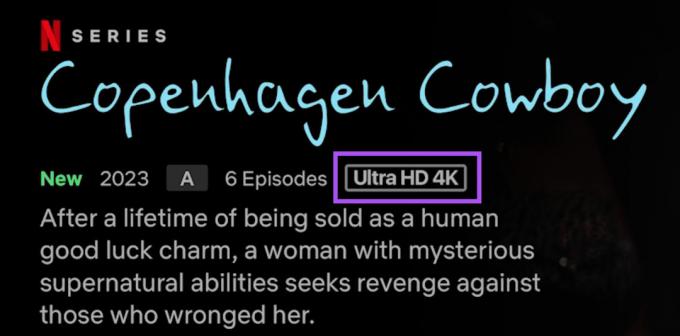
5. Ενημερώστε τις εφαρμογές ροής
Εάν καμία από τις λύσεις δεν λειτουργεί, ενημερώστε τις εφαρμογές ροής στο Apple TV 4K. Μπορείτε επίσης να ενεργοποιήσετε τη λειτουργία αυτόματης ενημέρωσης για τις εγκατεστημένες εφαρμογές στο Apple TV 4K. Δείτε πώς.
Βήμα 1: Ανοίξτε την εφαρμογή Ρυθμίσεις στο Apple TV 4K.

Βήμα 2: Κάντε κύλιση προς τα κάτω και επιλέξτε Εφαρμογές.

Βήμα 3: Επιλέξτε Αυτόματη ενημέρωση εφαρμογών για να ενεργοποιήσετε τη λειτουργία.

Για να ελέγξετε μη αυτόματα για ενημερώσεις εφαρμογών, ακολουθούν τα βήματα.
Βήμα 1: Ανοίξτε το App Store στο Apple TV 4K.

Βήμα 2: Επιλέξτε Αγορά από την επάνω γραμμή μενού.

Βήμα 3: Επιλέξτε Όλες οι εφαρμογές από το αριστερό μενού.

Βήμα 4: Ανοίξτε μια εφαρμογή από τη λίστα για να ελέγξετε εάν υπάρχει διαθέσιμη ενημέρωση.
Βήμα 5: Μετά την ενημέρωση της εφαρμογής, εκκινήστε την ξανά για να ελέγξετε εάν το πρόβλημα έχει λυθεί.
The True Cinema Experience
Για να ενεργοποιήσετε το Dolby Vision στην τηλεόρασή σας, θα πρέπει να βεβαιωθείτε ότι το μοντέλο της τηλεόρασής σας το υποστηρίζει, όπως και το περιεχόμενο που θέλετε να παίξετε. Αυτές οι λύσεις θα σας βοηθήσουν να απολαύσετε μια εξαιρετική εμπειρία θέασης στο Apple TV 4K σας. Χρειάζεστε βοήθεια για να λειτουργήσει το Apple TV 4K; Διαβάστε την ανάρτησή μας όταν υπάρχει δεν υπάρχει σήμα στο Apple TV σας.
Τελευταία ενημέρωση στις 09 Ιανουαρίου 2023
Το παραπάνω άρθρο μπορεί να περιέχει συνδέσμους συνεργατών που βοηθούν στην υποστήριξη της Guiding Tech. Ωστόσο, δεν επηρεάζει τη συντακτική μας ακεραιότητα. Το περιεχόμενο παραμένει αμερόληπτο και αυθεντικό.
Γραμμένο από
Paurush Chaudhary
Απομυθοποιώντας τον κόσμο της τεχνολογίας με τον απλούστερο τρόπο και επιλύοντας καθημερινά προβλήματα που σχετίζονται με Smartphones, Laptops, τηλεοράσεις και πλατφόρμες ροής περιεχομένου.